Ustvarjanje podrobnega diagrama omrežja z Visiom je učinkovit način načrtovanja in dokumentacije računalniškega omrežja, kot je prikazano na spodnji sliki.
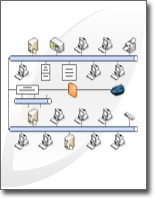
S predlogo Podrobnega diagrama omrežja in funkcijami podatkovne povezave lahko ustvarite diagram, ki prikazuje, kako je oprema logična ali fizično povezana, dodate začetne podatke za identifikacijo posamezne oblike, nato pa uvozite in povežete zunanje podatke z oblikami omrežja.
Opomba: Predloga Podrobnega diagrama omrežja je vključena v zbirki Visio Professional Premium, ne pa tudi v Visio Standard.
Kaj želite narediti?
Ustvarjanje diagrama omrežja
-
Kliknite zavihek Datoteka.
-
Kliknite Novo in nato v razdelku Kategorije predlog kliknite Omrežje.
-
Dvokliknite Podroben diagram omrežja.
-
Iz omrežja in zunanjih naprav povlecite obliko Omrežje kroga ali Ethernet na stran za risanje.
-
Iz možnosti Računalniki in monitorji ali Omrežje in Zunanje naprave povlecite oblike naprave na stran za risanje.
-
Z vgrajenimi povezovalniki oblike pripnite naprave v omrežje zvonjenja ali obliko etherneta :
-
Kliknite obliko Ring network (Zvonjenje omrežja) ali Ethernet (Ethernet).
-
Postavite kazalec na ročico kontrolnika

Ko je oblika naprave pravilno povezana z obliko Obročno omrežje ali Ethernet, se točka povezave obarva rdeče, kar pomeni, da je prilepljen.
Namig: Če želite skriti neuporabljen povezovalnik, povlecite ročico kontrolnika

-
-
Dodajte legendo diagramu omrežja:
-
Iz možnosti Omrežje in Zunanje naprave povlecite obliko Legenda na stran za risanje.
-
Če želite konfigurirati obliko Legenda, z desno tipko miške kliknite obliko Legenda in nato v priročnem meniju kliknite Konfiguriraj legendo.
-
Če želite urediti besedilo v obliki Legenda , dvokliknite besedilo, ki ga želite spremeniti, in nato vnesite besedilo.
-
-
Če želite obliki omrežja dodati besedilo, kliknite obliko in vnesite besedilo. Če želite premakniti besedilo, povlecite ročico kontrolnika

Uvoz zunanjih podatkov o opremi v risbo
-
Na zavihku Podatki kliknite Poveži podatke z oblikami.
-
Na prvi strani čarovnika Izbirnik podatkov izberite vrsto vira podatkov, ki ga želite uporabiti (na primer Excelov delovni zvezek ali zbirka podatkov SQL).
-
Dokončajte preostanek čarovnika.
Opomba: Če na prvi strani čarovnika izberete možnost, ki ni Excelov delovni zvezek, Accessova zbirka podatkov ali SharePointov seznam, boste morda začasno preusmerjeni v čarovnika za povezavo podatkov med dokončanjem čarovnika za izbirnik podatkov.
Ko na zadnji strani čarovnika za izbirnik podatkov kliknete Dokončaj, se prikaže okno Zunanji podatki z uvoženimi podatki, prikazanimi v mreži.
Opomba: Podatki, ki se prikaže v oknu Zunanji podatki, so posnetek vaših izvornih podatkov v času uvoza. Te podatke je mogoče osvežiti, ko se spremenijo podatki v viru podatkov. Vendar pa vira podatkov ne morete posodobiti tako, da spremenite podatke v risbi.
Dodajanje začetnih podatkov za prepoznavanje oblik opreme
Preden lahko samodejno povežete uvožene podatke z oblikami omrežja, morate oblikam dodati informacije, da jih boste lahko enolično prepoznali. Če na primer dodate številko osnovnega sredstva v vsako obliko in imate stolpec za številke sredstev v viru podatkov, lahko Visio uporabi to število za ujemanje vrstic v tabeli z ustreznimi oblikami v diagramu.
-
Z desno tipko miške kliknite obliko omrežja na risbi , v priročnem meniju pokažite na Podatki in nato kliknite Podatki oblike.
-
V oknu Lastnosti oblike vnesite številko sredstva ali drug enolični identifikator iz vira podatkov v ustrezno polje.
Ko zaženete čarovnika za samodejno povezovanje, lahko določite, kateri stolpec v viru podatkov se ujema s katerim poljem v podatkih oblike.
-
Pritisnite ENTER, da potrdite podatke.
Ponovite te korake za vsako obliko, ki jo želite povezati s podatki.
Samodejno povezovanje zunanjih podatkov z oblikami omrežja
-
Na zavihku Podatki kliknite Samodejno poveži.
-
Upoštevajte navodila v čarovniku za samodejno povezovanje.
Vaši podatki so prikazani v oblikah.










